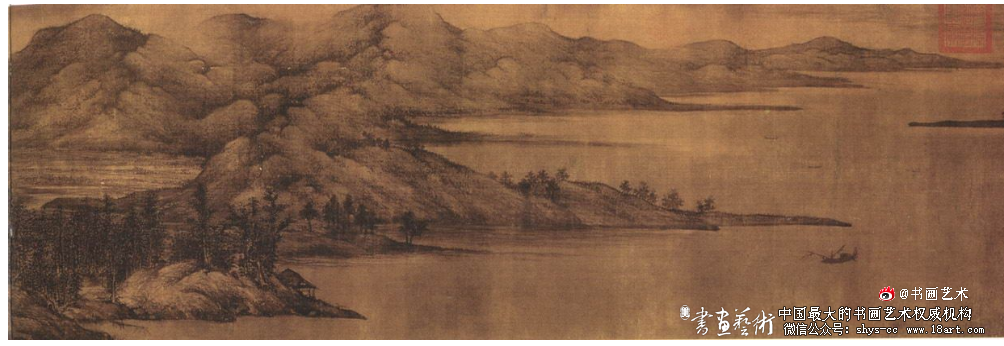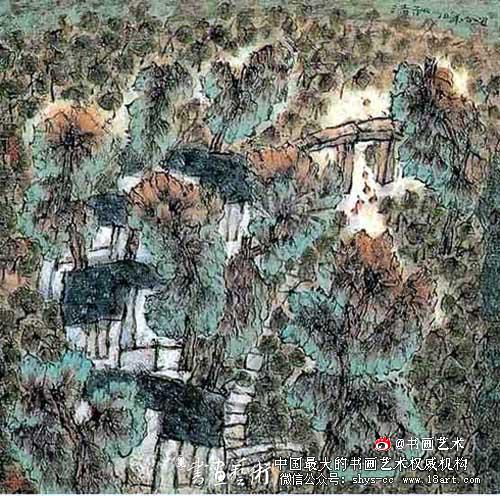书画作品:新的审美 现代与传统经典的碰撞—中国青瓷全新的呈献
大家好,山东专升本计算机基础知识考点「计算机文化基础重点知识」很多人还不知道,现在让我们一起来看看吧!
36、根据操作需要,可以选择新的符号或图片作为项目符号
37、多级列表中降低列表级别和提升列表级别的方法
(1)单击“段落”组中的“增加缩进量”按钮,或按Tab 键,可降低一个列表级别;
(2)单击“减少缩进量”按钮,或按Shift Tab 组合键,可提升一个列表级别。
38、分页符
(1)分页符分为自动分页符和人工分页符。
(2)插入人工分页符的方式 Ctrl Enter 快捷键 “页面布局”-“页面设置”
(3)人工分页符可显示或隐藏
(4)按Delete键可删除人工分页符,但自动分页符无法删除
39、分节的作用 设置不同的格式(如页面方向、纸张大小、页眉页脚等)
40、分栏操作 注意分栏命令按钮与分栏符的区别
(1)分栏操作是使用“页面设置”组中的“分栏”按钮,而不是利用“页面设置”组-分隔符-分栏符。分栏符一般用在分栏操作后,对分栏内容位置的调整,位于分栏符后面的内容会被调整到下一个分栏中显示。
(2)分栏栏数 在采用程序默认的纸张大小及页面边距的情况 纵向 11栏 横向 19栏
41、插入页眉页脚 插入-页眉和页脚
(1)页眉页脚中的内容可以跟正文中的文本一样设置格式,也可以插入图片、剪贴画等对象。
(2)可进行页眉页脚跟页面顶端或底端的距离、首页不同、奇偶页不同等设置。
(3)为文档不同节设置不同的页眉页脚时,需确保“链接到前一条页眉”选项未处于选中状态。
(4)页眉页脚编辑窗口与正文编辑窗口属于两种不同的编辑状态,可通过鼠标双击互相切换。
(5)设置页码格式 起始页码默认是续前节,起始页码默认为1,可以是0。
PPT幻灯片编号默认是1,可以是0,最大为9999
42、样式和模板
(1)样式和模板的作用
(2)模板和样式的定义
word模板是指Microsoft Word中内置的包含固定格式设置和版式设置的模板文件,用于帮助用户快速生成特定类型的Word文档。Word2010中除了通用型的空白文档模板之外,中还内置了多种文档模板,如博客文章模板、书法模板等等。另外,Office网站还提供了证书、奖状、名片、简历等特定功能模板。借助这些模板,用户可以创建比较专业的Word2010文档。模板可以以文件形式保存。
样式就是Word 系统自带的或由用户自定义的一系列排版格式的总和,包括字符格式、段落格式等。样式只能应用于本文档,不能保存为文件形式存在。
(3)用户新建的样式可以修改和删除,但内置样式只能修改,不能删除。
(4)修改样式后,所有应用了该样式的文本都会发生相应的格式变化。这是与用格式刷修改文本或段落格式最显著的区别。
43、页面设置
(1)页边距:页边距是指文档内容与页面边沿之间的距离
(2)纸张方向:默认情况下,纸张方向为“纵向”
(3)纸张大小:默认情况下,纸张大小为“A4”
(4)装订线:默认情况下为“无” 可选项为 左 上
44、通常情况下,为了防止版式错乱,一般先进行页面设置,再编辑文档内容。
45、插入表格的方法:虚拟表格、插入表格对话框、调用Excel电子表格、文本转表格、手动绘制表格。需用的表格超过10列8行时,无法通过虚拟表格功能插入表格。
46、根据操作需要可将文字与表格互相转换。文字转换为表格时要求文字为规范化的文字。
47、选择表格的相关操作
48、在表格末尾再插入一行的两种操作
(1)表格最后一个单元格的外侧 按回车键
(2)表格最后一个单元格的里面 按tab键
(3)选中多行或多列可以插入多行或多列
49、合并单元格时,如果单元格中有内容,内容会全部保留,Excel中只保留左上角单元格中的内容。
50、通过拆分表格可以将一个表格拆分为两个表格。在合并表格时,用delete键将两个表格之间的段落标记删除即可,但要注意要求两个表格的文字环绕方式必须为“无”。
注意:将表格中三行单元格合并,再做拆分时只能拆分成一行或三行,不能拆分成二行或更多的行数 将表格中四行单元格合并,再做拆分时只能拆分成一行、二行或四行,不能拆分成三行或更多的行数
51、单元格中文本的对齐方式 水平和垂直方向的方向 9种对齐方式
表格对齐方式:左、中、右对齐
52、重复标题行 “表格工具 / 布局”-“数据”组-“重复标题行”按钮
(1)重复标题行的应用场景 当同一张表格需要在多个页面中显示时
(2)如果需要修改标题行内容,只能在首页中进行修改,其他页面的标题行无法编辑。
53、单元格名字的命名规则 单元格是组成表格的基本单位 列标在前行号在后
54、单元格区域的表示方式
单元格区域是由左上角的单元格地址和右下角单元格地址中间加一个英文冒号“:”组成.
55、注意这种方式用的公式与插入-公式中的区别 这是两个不同的概念 这种方式插入的公式有运算功能,另一种公式不具有运算功能。
56、显示或隐藏域代码
(1)显示或者隐藏指定的域代码: SHIFT F9
(2)显示或者隐藏文档中所有域代码 ALT F9
(3)锁定域 Ctrl F11 解锁域 Ctrl Shift F11 锁定域后,如果公式中引用的单元格数据发生变化,更新域命令呈灰色显示,不起作用
(4)更新域 F9
(5)取消域 Ctrl Shift F9
57、插入图片
(1)直接选择插入图片,图片嵌入到文档中,原始图片发生变化,文档中图片不会发生变化。如果想用变化后的图片,需要重新插入该图片。
(2)插入图片时选择“插入和链接”命令插入时,当原始图片内容发生变化(文件未被移动或重命名)时,重新打开文档将看到图片已经更新。
如果原始图片位置被移动或图片被重命名,则Word 2010 文档中将保留最近的图片版本。
(3)选择“链接到文件”命令,则当原始图片位置被移动或图片被重命名时,Word 2010 文档中将不显示该图片。
58、新增屏幕截图功能 屏幕截图功能监视的活动窗口指的是打开的而且没有最小化的窗口。
59、利用shift键可绘制正方形和正圆。
60、组合:将多个对象组合在一起后会形成一个新的操作对象,对其进行移动、调整大小等操作时,不会改变各对象的相对位置、大小等。嵌入式对象如果想作组合,必须先将其转变为浮动式对象。
61、叠放次序:置于顶层、置于底层 非嵌入式对象可以设置
置于顶层有三个选项:置于顶层、上移一层、浮于文字上方
置于底层有三个选项:置于底层、下移一层、衬于文字下方
62、选择将要组合的多个对象时,按住Shift键不放,依次单击选中需要组合的对象。
63、默认情况下,插入的自选图形、艺术字和文本框都是非嵌入式的环绕方式,可以执行组合和叠放次序的操作。插入的图片、剪贴画、图表和SmartArt为嵌入式环绕方式。
64、选择将要组合的多个对象时,按住Shift键不放,依次单击选中需要组合的对象。
65、插入艺术字 插入-文本-艺术字
(1)插入艺术字,默认的环绕方式是非嵌入式的。
(2)默认情况下,艺术字文本的格式与插入时光标插入点所在位置的文本格式一致,但可以更改。
(3)艺术字样式可以修改
(4)可以将现有文字转换为艺术字。
66、插入文本框
(1)多个文本框链接的应用场合 制作手抄报、宣传册等文档时使用
(2)通过在多个文本框之间创建链接,可以在当前文本框中充满文字后自动转入所链接的下一个文本框中继续输入文字。如果前面的文本框尚未充满文字,则后面的文本框将无法直接输入文字。
(3)如果需要创建链接的两个文本框应用了不同的文字方向设置,将提示用户后面的文本框将与前面的文本框保持一致的文字方向。
(4)断开链接操作后所有内容会被自动合并到第一个文本框中。
67、备份副本
(1)为了防止保存了不需要的信息或原文档损坏,可使用文档备份的副本避免损失,其扩展名为.wbk
(2)备份副本保存在与原始文档相同的文件夹中。
(3)原文件中会保存有当前所保存的信息,而备份副本中会保存有上次所保存的信息。每次保存文档,备份副本将替换上一个备份副本。文档首次保存时不会产生备份副本文件,修改过一次之后才会产生备份副本文件。
68、邮件合并 “邮件”-“开始邮件合并”组
(1)邮件合并适用的场景:多份文档中主要内容都是相同的,只是具体数据有变化。
(2)邮件合并的两部分内容:主文档和数据源文件。
69、插入目录 “引入”选项卡-“目录”组
(1)默认情况下,目录以链接形式插入的,按Ctrl键,单击某条目录项,可访问相应的目标位置
(2)取消链接的快捷键 Ctrl Shift F9
(3)文档中的标题发生改动、添加了新标题、标题对应的页码发生变化时,需要对目录进行更新操作。
(4)更新目录的方法 引用-目录-更新目录 或 鼠标右键单击目录列表,在快捷菜单中选择更新域命令
70、批注的作用:是文档审阅者与作者的沟通渠道
71、文档修订的作用:自动跟踪对文档的所有更改,包括插入、删除和格式更改,并对更改的内容做出标记;修订文档后,默认的状态是“显示标记的最终状态”,对于文档中修订过的地方可以接受或拒绝。